Como alterar o nome de usuário e o nome de exibição do Twitch

Quer dar um novo começo ao seu perfil do Twitch? Veja como alterar o nome de usuário e o nome de exibição do Twitch com facilidade.
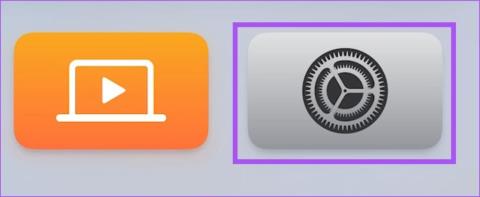
Você pode usar a funcionalidade AirPlay da Apple TV para transmitir mídia do seu iPhone ou iPad na tela da TV. E para que nem todos possam compartilhar as telas de seus dispositivos, você também pode adicionar uma senha do AirPlay ao seu Apple TV .
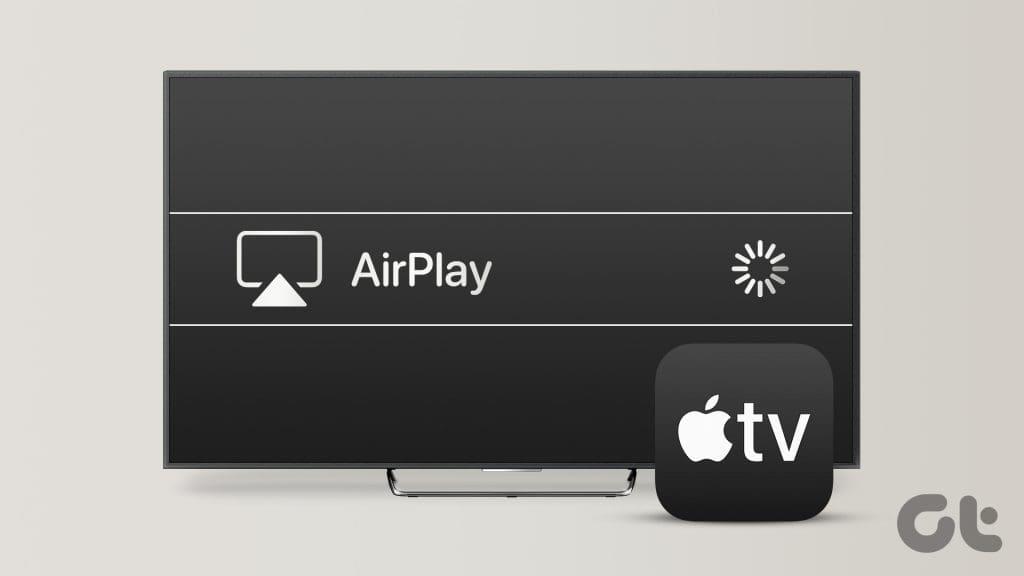
Mas alguns usuários reclamam que seu Apple TV fica preso na tela do AirPlay, às vezes antes mesmo de mostrar a tela inicial após ligá-lo. Se você enfrentar esse problema, este post traz as melhores soluções para consertar o Apple TV preso na tela do AirPlay. A maioria dessas soluções também se aplica ao Apple TV 4K.
Conference Mode Display é um recurso que permite que qualquer pessoa com um dispositivo Apple compartilhe facilmente sua tela usando o Apple TV. Como o nome sugere, esse recurso foi projetado para ser usado em escritórios durante reuniões. Se a sua Apple TV estiver bloqueada na tela do AirPlay, essa é a funcionalidade do Conference Room Display que você vê na sua TV. Veja como desligá-lo para resolver o problema.
Passo 1: Abra Configurações na tela inicial da Apple TV.
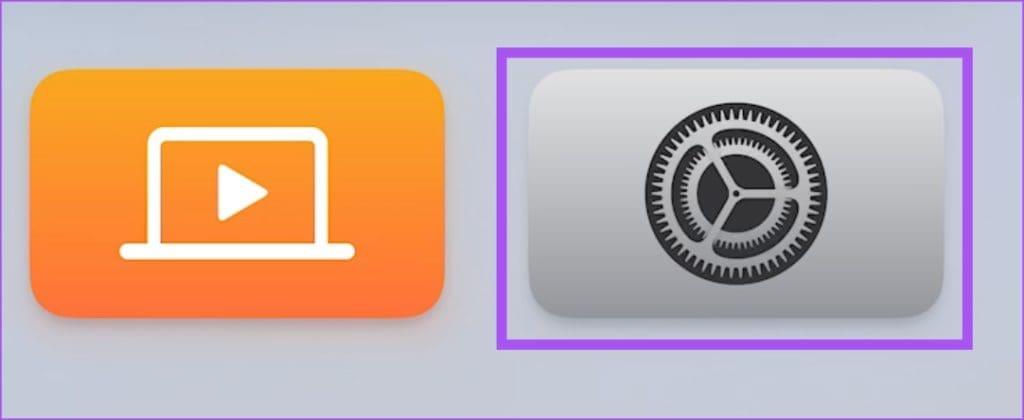
Passo 2: Role para baixo e selecione AirPlay e HomeKit.
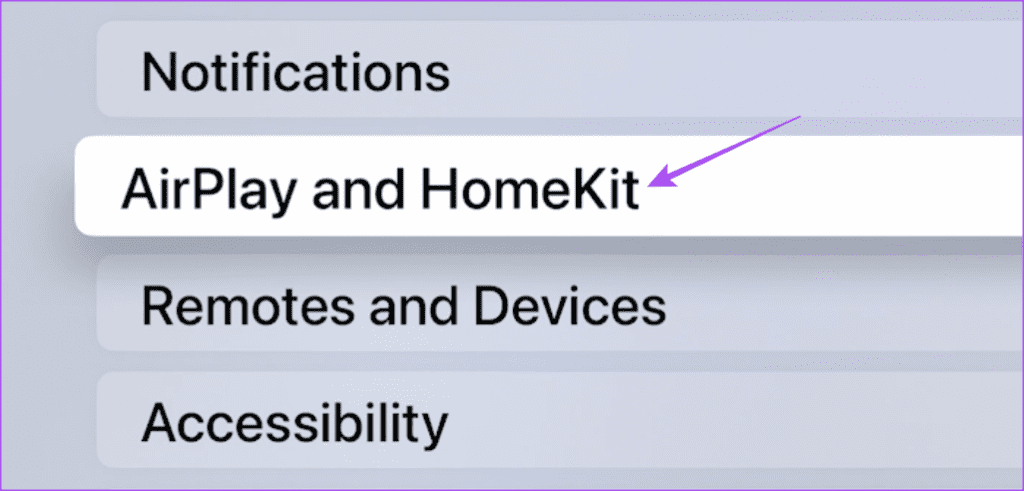
Etapa 3: Selecione Exibição da sala de conferência.
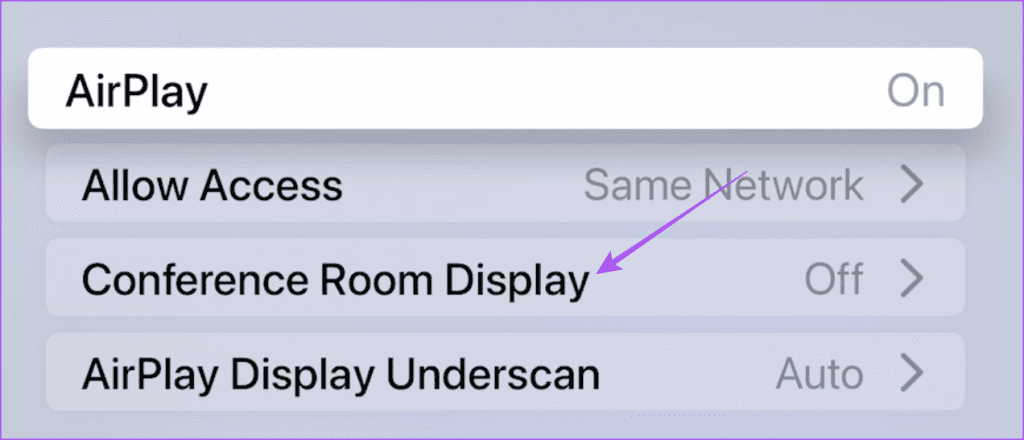
Etapa 4: selecione Exibição da sala de conferência para desligá-lo.
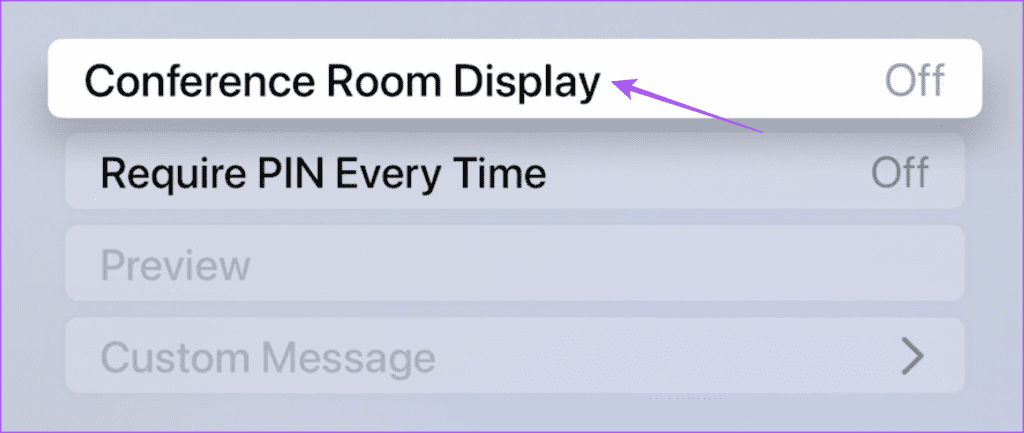
Se você não conseguir sair do Conference Room Display em sua Apple TV, poderá usar o recurso Screen Mirroring juntamente com o aplicativo Apple TV Remote em seu iPhone. Veja como.
Passo 1: No seu iPhone, deslize para baixo a partir do canto superior direito para revelar o Centro de Controle e selecione o bloco Screen Mirroring (dois retângulos em cascata).
Passo 2: Selecione o nome do modelo do seu Apple TV na lista de dispositivos.
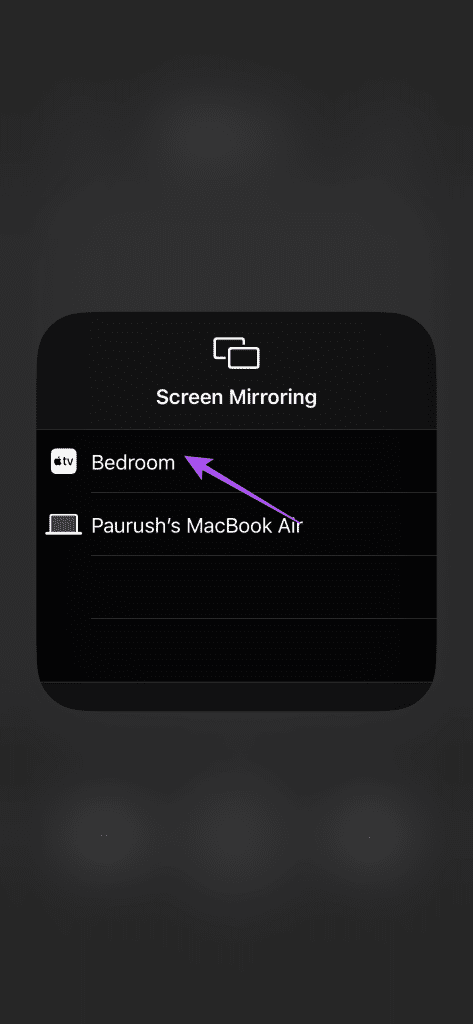
Passo 3: Após o início do espelhamento de tela, volte ao Centro de Controle e toque no ícone do aplicativo Remoto.
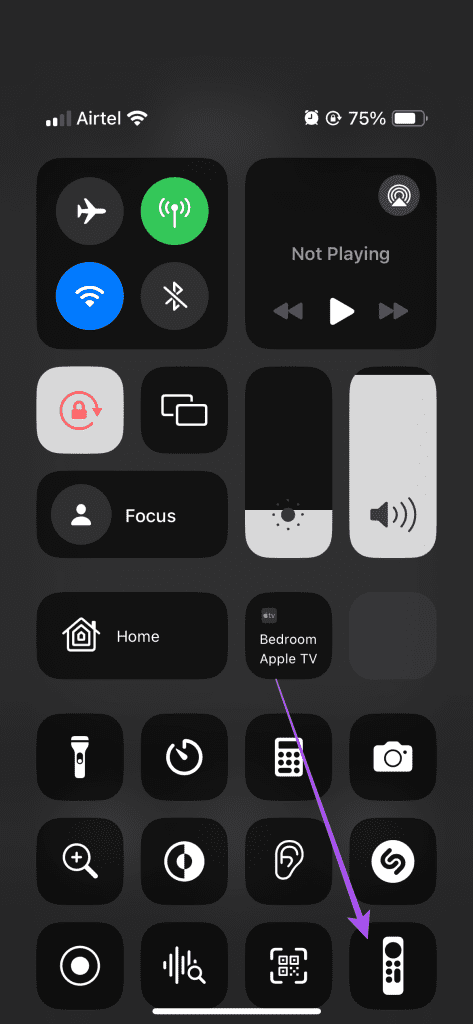
Passo 4: Depois que o aplicativo Remote estiver conectado à sua Apple TV, toque duas vezes no botão Home para iniciar as janelas do aplicativo em segundo plano na sua Apple TV.
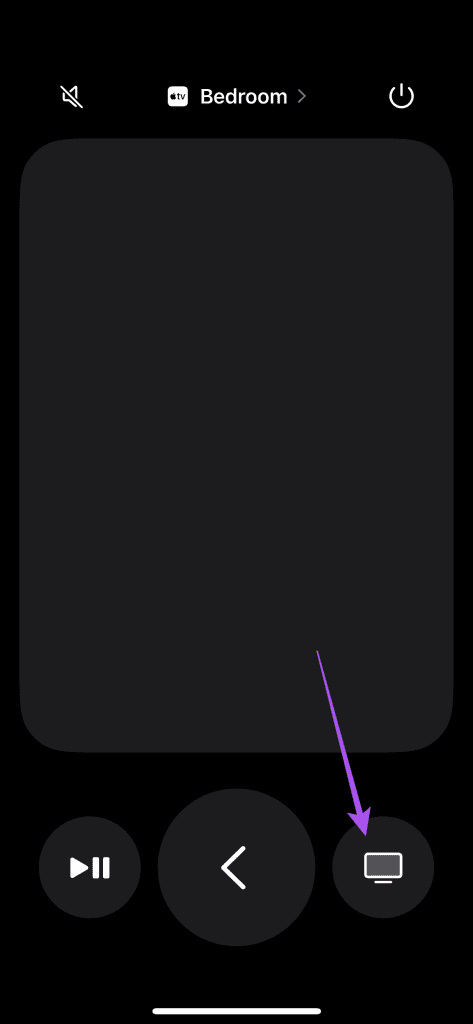
Etapa 5: Selecione a janela da tela inicial e vá para Configurações.
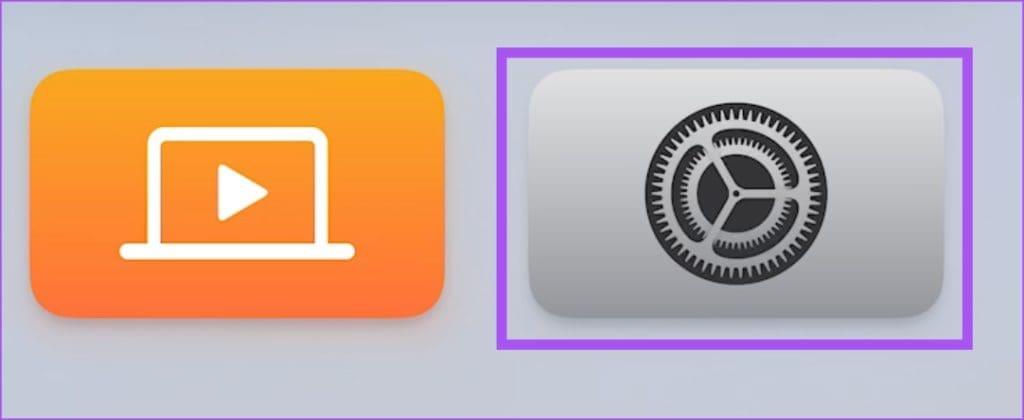
Etapa 6: role para baixo e selecione AirPlay e HomeKit.
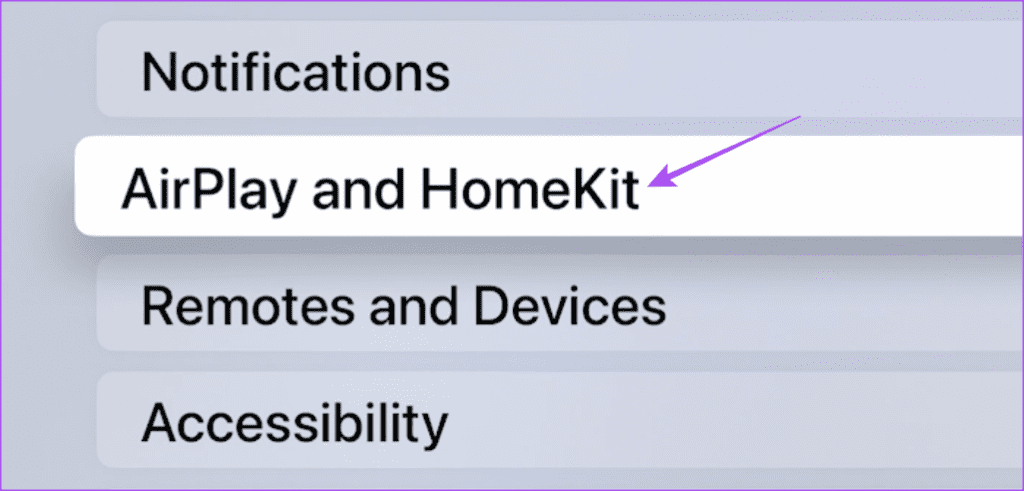
Etapa 7: Selecione Exibição da sala de conferência.
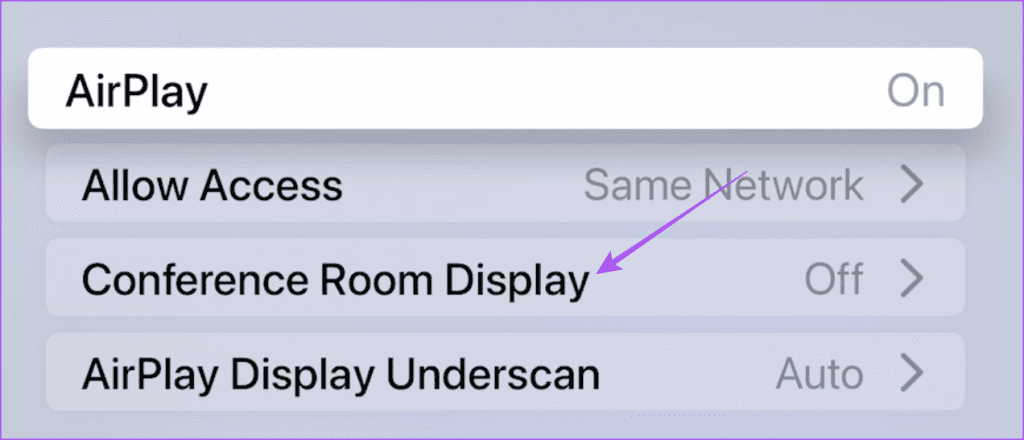
Etapa 8: Selecione Exibição da sala de conferência para desligá-lo.
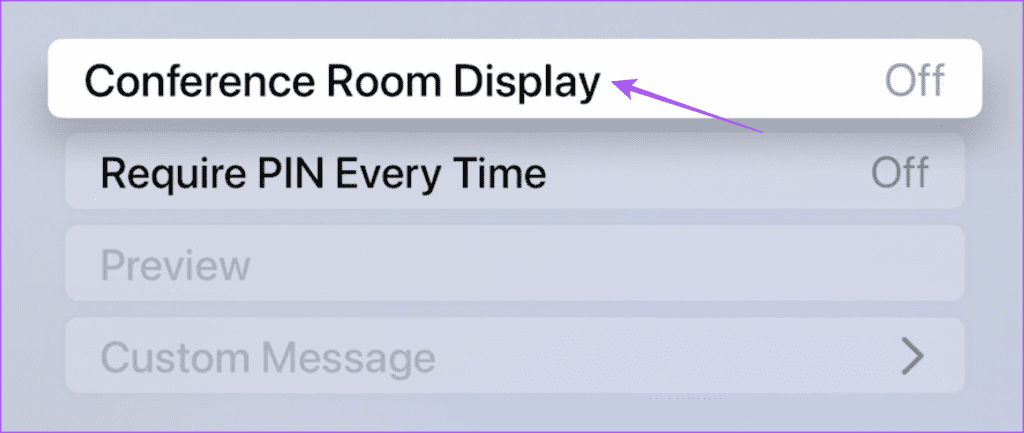
Consulte nossa postagem se o aplicativo remoto da Apple TV não estiver funcionando no seu iPhone .
Você pode configurar um PIN para o recurso Conference Room Display para evitar acesso não autorizado à sua Apple TV para compartilhamento de tela. Se você usar um PIN para esse recurso, mas não se lembrar dele, será necessário restaurar sua Apple TV para ignorar a exibição da sala de conferência. As etapas mencionadas abaixo funcionarão se você tiver Apple TV HD com USB-C ou Apple TV (3ª geração) com porta micro USB.
Você também precisará de um Mac ou PC Windows com iTunes instalado. Certifique-se de estar conectado à sua conta Apple no iTunes.
Passo 1: Desconecte sua Apple TV e conecte-a ao seu Mac ou PC com Windows usando o cabo correto de acordo com o modelo da sua Apple TV.
Recomendamos não usar um cabo Lightning para USB com sua Apple TV.
Passo 2: Conecte o cabo de alimentação do modelo do seu Apple TV e ligue-o.
Etapa 3: Abra o Finder no seu Mac ou o iTunes no seu PC com Windows.
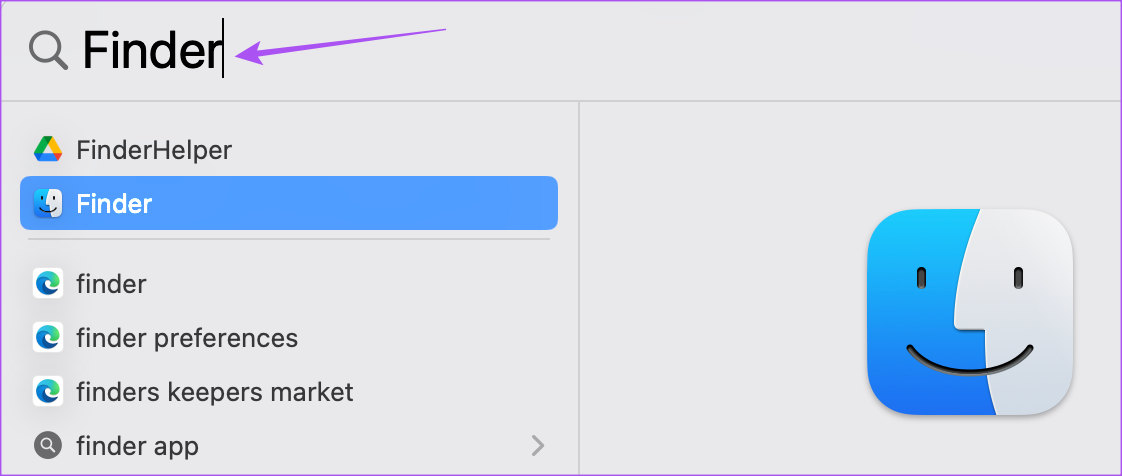
Passo 4: Clique no ícone da Apple TV no Finder ou iTunes.
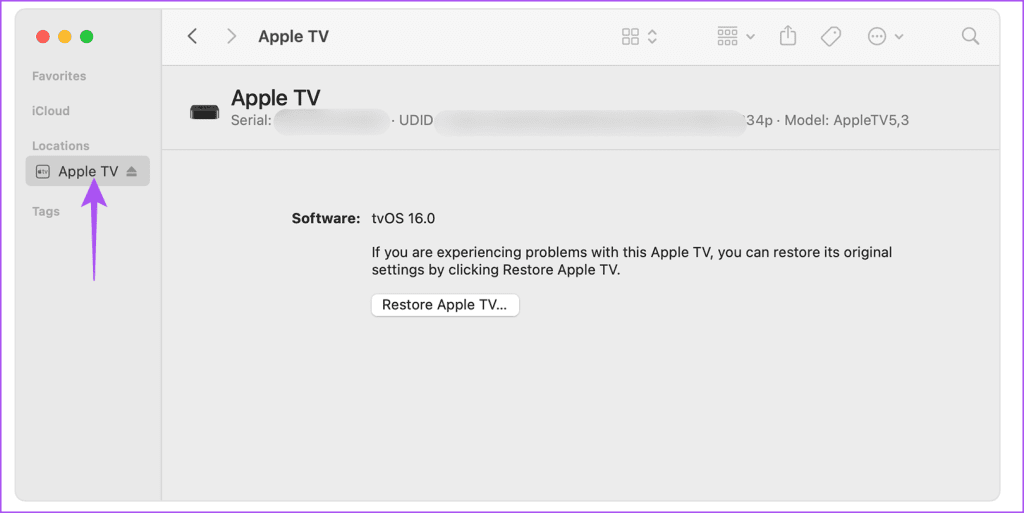
Passo 5: Depois de ver todos os detalhes da sua Apple TV, clique em Restaurar Apple TV.
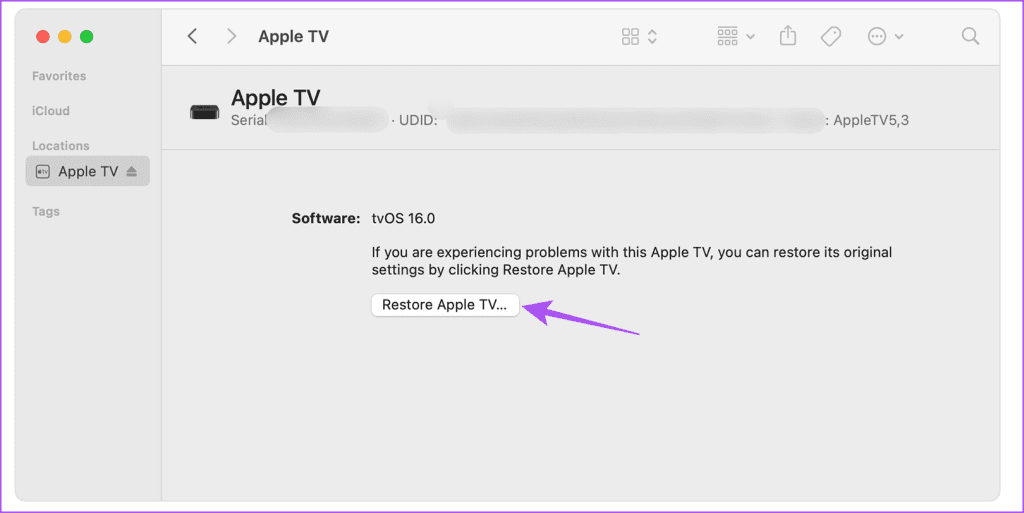
Não desconecte sua Apple TV durante o processo de restauração.
Após a conclusão do processo, conecte sua Apple TV novamente e você não deverá ver a tela Conference Room Display.
Vincular novamente o controle remoto da Apple TV também é um método confiável de solução de problemas se a Apple TV ainda estiver congelada na tela do AirPlay. Mencionamos as etapas para todos os diferentes modelos de Apple TV Remote.
Pressione longamente os botões de navegação esquerda e menu simultaneamente por cinco segundos. Você verá a notificação do seu controle remoto depois que ele for desemparelhado na tela da TV.
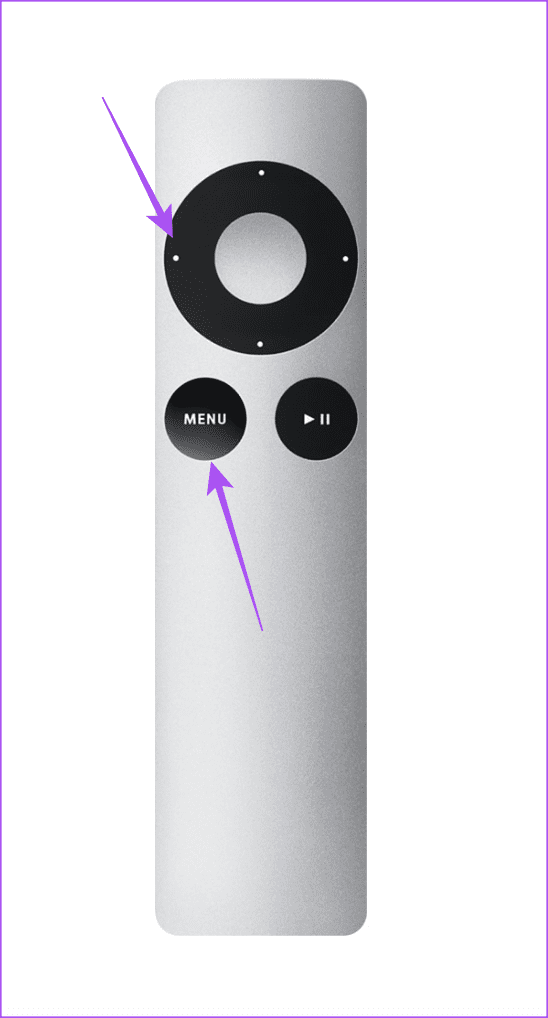
Para vincular novamente o controle remoto, mantenha pressionados os botões de navegação direita e menu simultaneamente.
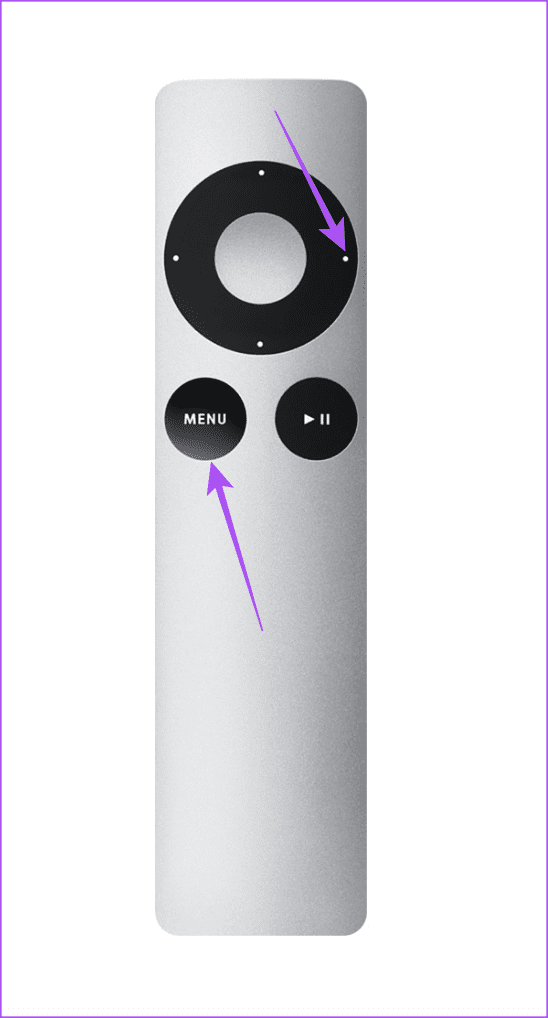
Não é possível desvincular um Siri Remote. No entanto, você pode redefinir o controle remoto pressionando longamente o botão Diminuir volume e o botão Voltar simultaneamente por cinco segundos.
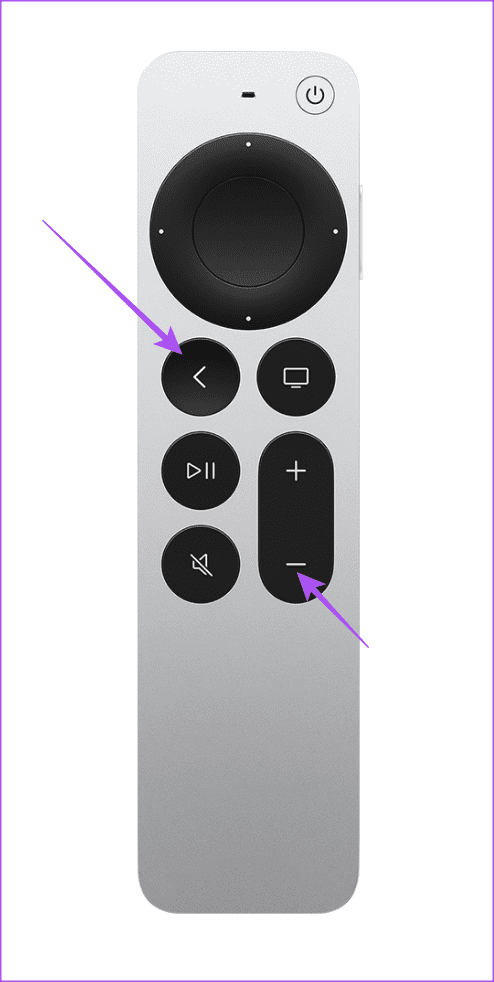
Você verá a notificação de desvinculação no canto superior direito da tela da Apple TV. O Siri Remote será reiniciado e vinculado automaticamente novamente à sua Apple TV.
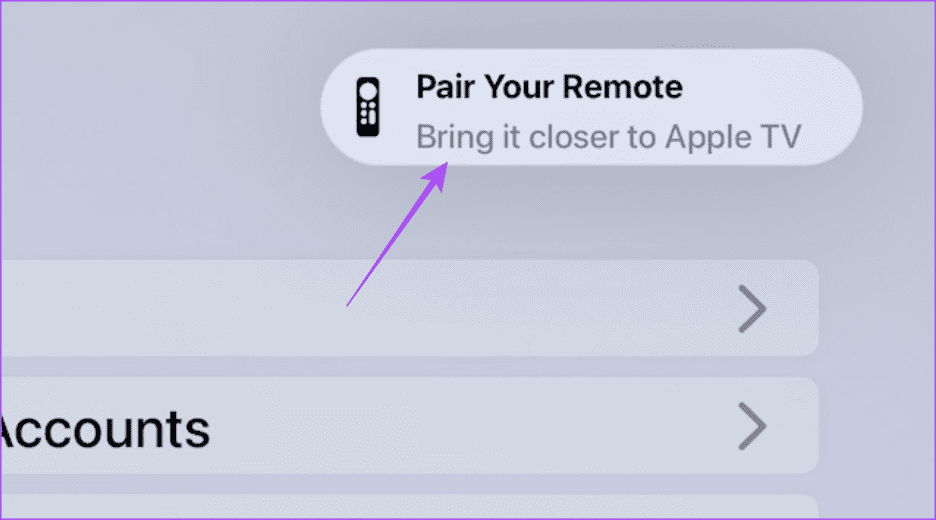
Depois de fechar o Conference Room Display, sugerimos atualizar a versão do tvOS no seu modelo de Apple TV.
Passo 1: Vá para Configurações na tela inicial da sua Apple TV.
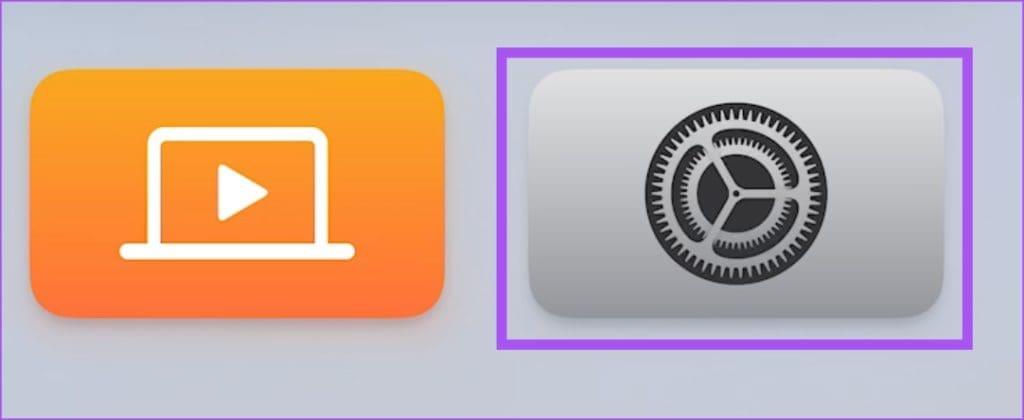
Passo 2: Role para baixo e selecione Sistema.
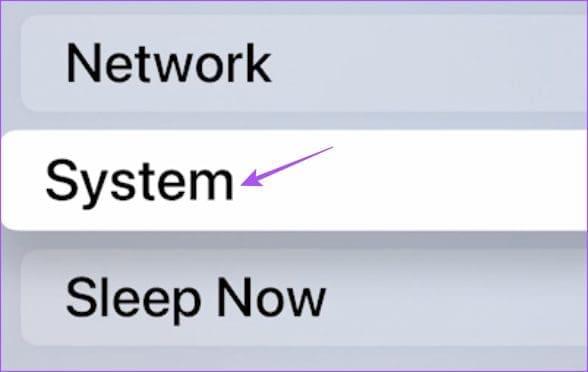
Etapa 3: vá para atualizações de software.
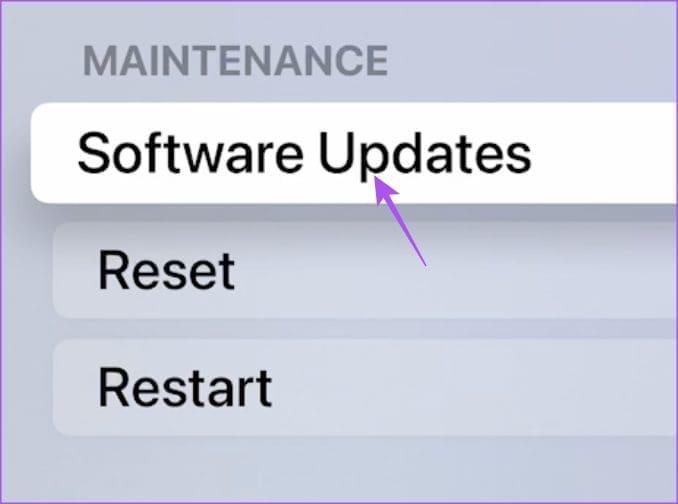
Passo 4: Selecione Atualizar software e instale a atualização, se disponível.
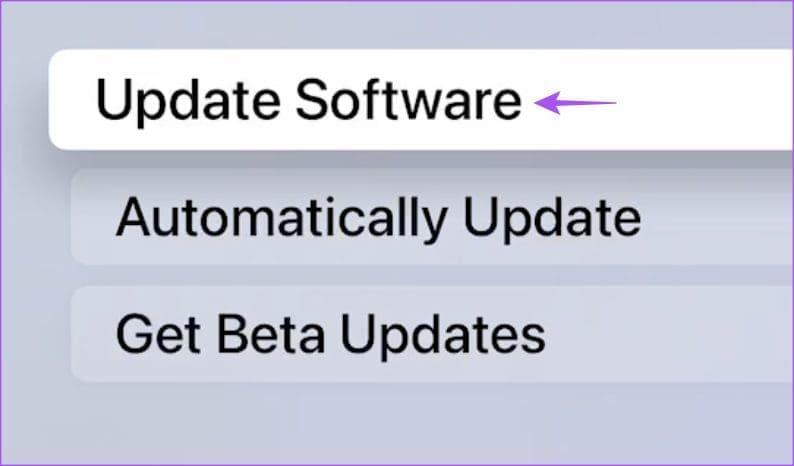
Quando a Apple TV fica presa na tela do AirPlay, isso pode arruinar o clima do vídeo ou da transmissão que você deseja assistir. Felizmente, essas soluções ajudarão a corrigir o problema de travamento da Apple TV na tela do AirPlay. Você também pode usar o FaceTime na Apple TV 4K para se conectar com amigos, familiares e colegas por meio de videochamadas.
Quer dar um novo começo ao seu perfil do Twitch? Veja como alterar o nome de usuário e o nome de exibição do Twitch com facilidade.
Descubra como alterar o plano de fundo no Microsoft Teams para tornar suas videoconferências mais envolventes e personalizadas.
Não consigo acessar o ChatGPT devido a problemas de login? Aqui estão todos os motivos pelos quais isso acontece, juntamente com 8 maneiras de consertar o login do ChatGPT que não funciona.
Você experimenta picos altos de ping e latência no Valorant? Confira nosso guia e descubra como corrigir problemas de ping alto e atraso no Valorant.
Deseja manter seu aplicativo do YouTube bloqueado e evitar olhares curiosos? Leia isto para saber como colocar uma senha no aplicativo do YouTube.
Descubra como bloquear e desbloquear contatos no Microsoft Teams e explore alternativas para um ambiente de trabalho mais limpo.
Você pode facilmente impedir que alguém entre em contato com você no Messenger. Leia nosso guia dedicado para saber mais sobre as implicações de restringir qualquer contato no Facebook.
Aprenda como cortar sua imagem em formatos incríveis no Canva, incluindo círculo, coração e muito mais. Veja o passo a passo para mobile e desktop.
Obtendo o erro “Ação bloqueada no Instagram”? Consulte este guia passo a passo para remover esta ação foi bloqueada no Instagram usando alguns truques simples!
Descubra como verificar quem viu seus vídeos no Facebook Live e explore as métricas de desempenho com dicas valiosas e atualizadas.








